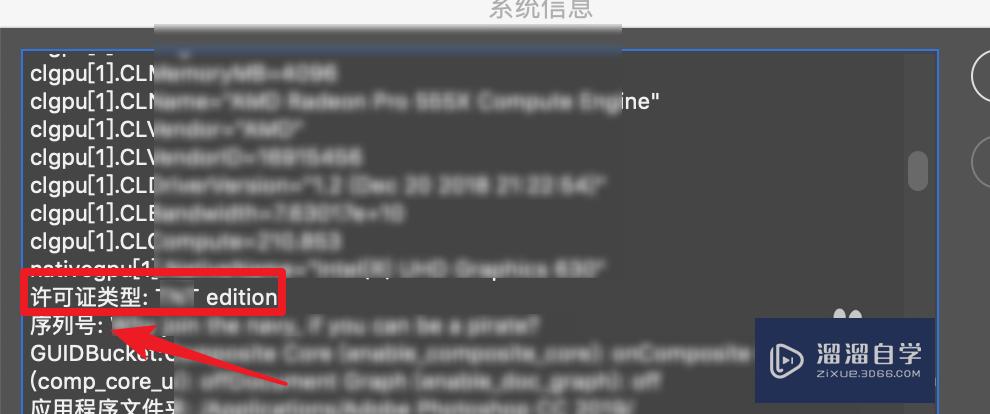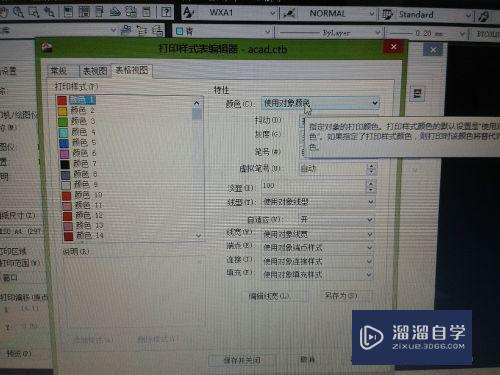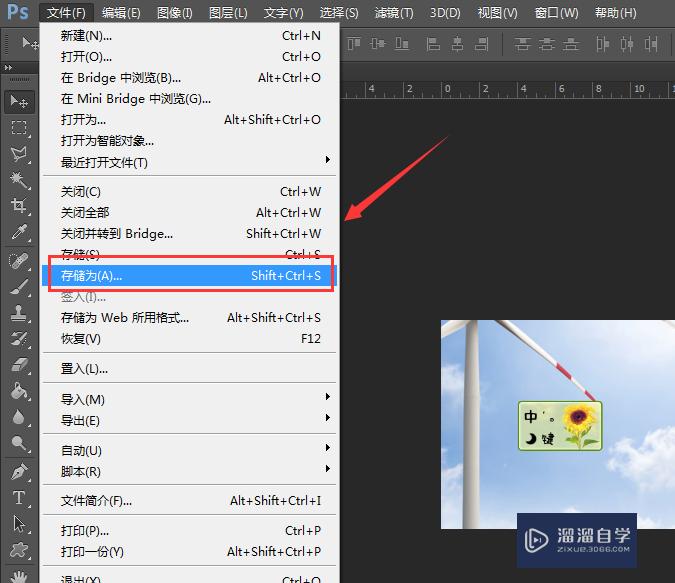PS设置参考线的方法(ps设置参考线的方法有哪些)优质
PS中绘制图像或者一些需要对齐一些元素时。通常需要参考线来辅助。下面介绍参考线如何调出。如何设置的方法。希望能够帮助到大家。
对于“PS”还有不懂的地方。点击这里了解更多关于“PS”课程>>
工具/软件
硬件型号:小米 RedmiBookPro 14
系统版本:Windows7
所需软件:PS CS6
方法/步骤
第1步
打开PS。新建画布。调出标尺(ctrl+R/视图-标尺)。
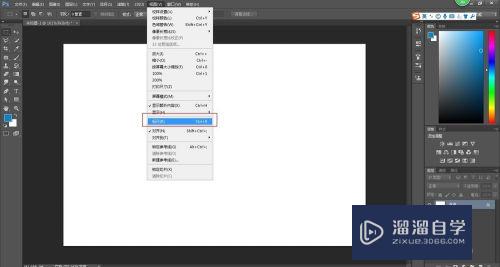
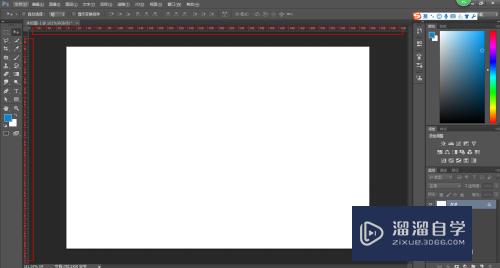
第2步
设置标尺单位。将鼠标放在标尺刻度上。当鼠标变为一个白色箭头时。右击。选择单位。
如不需要精确单位。也可以不设置。
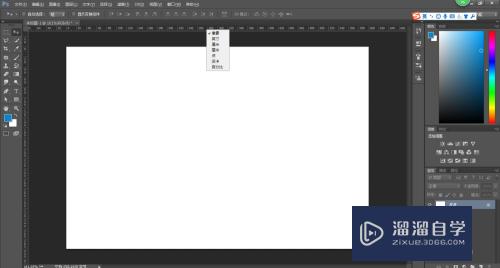
第3步
根据需要拉参考线。将鼠标放在标尺刻度上。当鼠标变为一个白色箭头时。拖动鼠标。拉到合适的位置松开鼠标。
拉好的参考线在没锁定的情况下。还可以再拉动调整位置。
在拖动过程中。会看到已经拉动的距离。
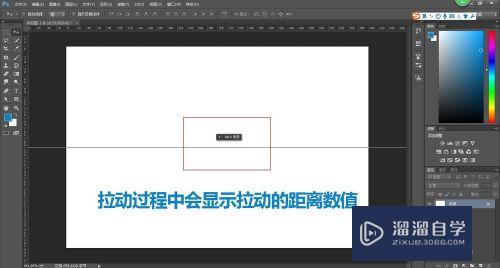
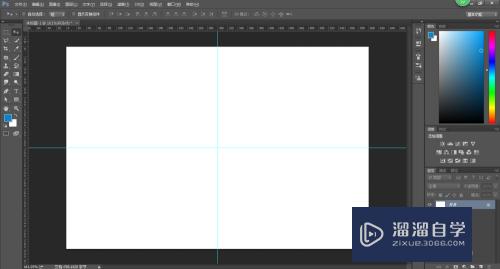
第4步
如果需要锁定参考线。按ctrl+alt+;(视图-锁定参考线)。锁定后已经拉好的参考线就不能再拉动了。(解除锁定也是相同的操作)
有时我们想选中或拖动图像。但鼠标位置不小心在参考线上就会拖动参考线。所以有时需要锁定。

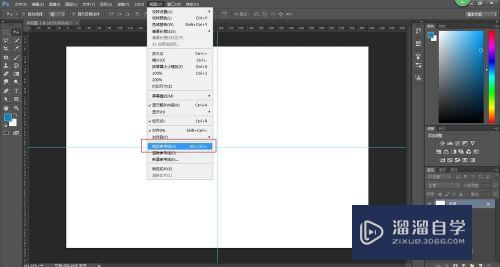
第5步
根据需要也可以隐藏参考线(ctrl+;/视图-显示-参考线)。再次按ctrl+;又可以显示出原来的参考线。
隐藏参考线操作只是让我们看不到参考线。但是拉好的参考线还是存在的。
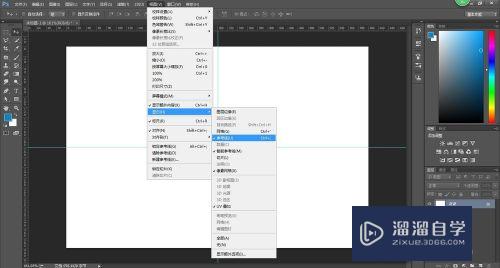
第6步
不需要参考线可以清除参考线(视图-清除参考线/alt+V-D)。
清除后参考线已经不存在了。
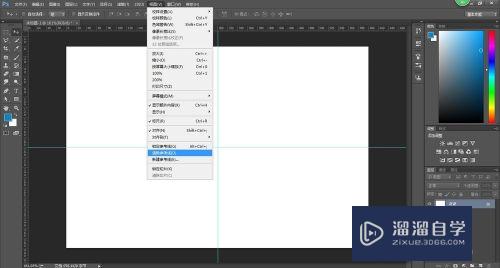
以上关于“PS设置参考线的方法(ps设置参考线的方法有哪些)”的内容小渲今天就介绍到这里。希望这篇文章能够帮助到小伙伴们解决问题。如果觉得教程不详细的话。可以在本站搜索相关的教程学习哦!
更多精选教程文章推荐
以上是由资深渲染大师 小渲 整理编辑的,如果觉得对你有帮助,可以收藏或分享给身边的人
本文标题:PS设置参考线的方法(ps设置参考线的方法有哪些)
本文地址:http://www.hszkedu.com/74347.html ,转载请注明来源:云渲染教程网
友情提示:本站内容均为网友发布,并不代表本站立场,如果本站的信息无意侵犯了您的版权,请联系我们及时处理,分享目的仅供大家学习与参考,不代表云渲染农场的立场!
本文地址:http://www.hszkedu.com/74347.html ,转载请注明来源:云渲染教程网
友情提示:本站内容均为网友发布,并不代表本站立场,如果本站的信息无意侵犯了您的版权,请联系我们及时处理,分享目的仅供大家学习与参考,不代表云渲染农场的立场!